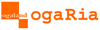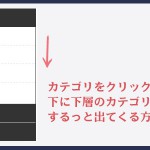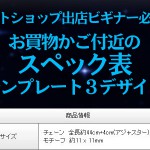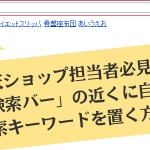PCからスマフォページを簡単に確認できる「smartphone simulator」

楽天のモバイル店舗ページを、PCから見れたら便利だな~という話です。
フィーチャフォンの表示については実機でしか確認ができませんが…
スマートフォンの場合は、そうでも無いみたいです!
そこで、PCブラウザからスマートフォンページを簡単に確認できる機能をご紹介します。
自分的にかなり重宝して使っていたのが、
「Chrome」ブラウザの拡張機能「smartphone simulator」です。
ChromeのUA(ユーザーエージェント)を切替(偽装)ることによって、
スマートフォンでしか閲覧できないサイトも閲覧できる様になります。
それだけじゃなく、ブラウザの幅を縮めると

こんな風にスマートフォンぽくなるのが気に入ってます。
では設定方法をご案内しますね。
Chromeブラウザをインストールする
まず、Chromeブラウザを使ってないという方はこちら↓からダウンロードしましょう。
- Chromeブラウザのダウンロード
http://www.google.co.jp/intl/ja/chrome/browser
インストールについては、ダウンロードしたデータを実行するだけですが、念の為インストール方法はこちらです。
- google chromeのダウンロードとインストール(googleヘルプ)
http://support.google.com/chrome/bin/answer.py?hl=ja&answer=95346
smartphone simulatorの拡張機能を追加する
いよいよsmartphone simulatorを追加します。

- google web storeにアクセスします。
https://chrome.google.com/webstore/category/home - 左上の検索窓に、「smartphone simulator」と入力し検索します。
- 右側、「拡張機能」欄の一番上に、smartphone simulatorが出てきます。

- 右上にある、【chromeに追加】ボタンを押します。
- 確認画面になったら【追加】ボタンを押します。

- すると右上にsmartphone simulatorのアイコンが現れます。これで設定完了です!

自分のお店をスマートフォン表示してみる
では早速、smartphone simulatorで自店舗ページを見てみましょう!
- まず自店舗ページを開いて…

- 先程の、smartphone simulatorのアイコンをクリックするだけ!
ボタンの表示が「ON」になれば、スマートフォン表示です。

- – - – - – - – - – - – - – - – - – - – - – - – - – - – - – - – - – - – - – - -
※「smartphone simulatorのボタンを押しても、何も表示が切り替わらない…」という方へ。
<楽天GOLDページ>については、スマートフォン表示にしても見え方は同じです。
URLに”/gold/”が入っていないか、確認してくださいませ~
- – - – - – - – - – - – - – - – - – - – - – - – - – - – - – - – - – - – - – - -
以上、ogaRia中村で御座いました!